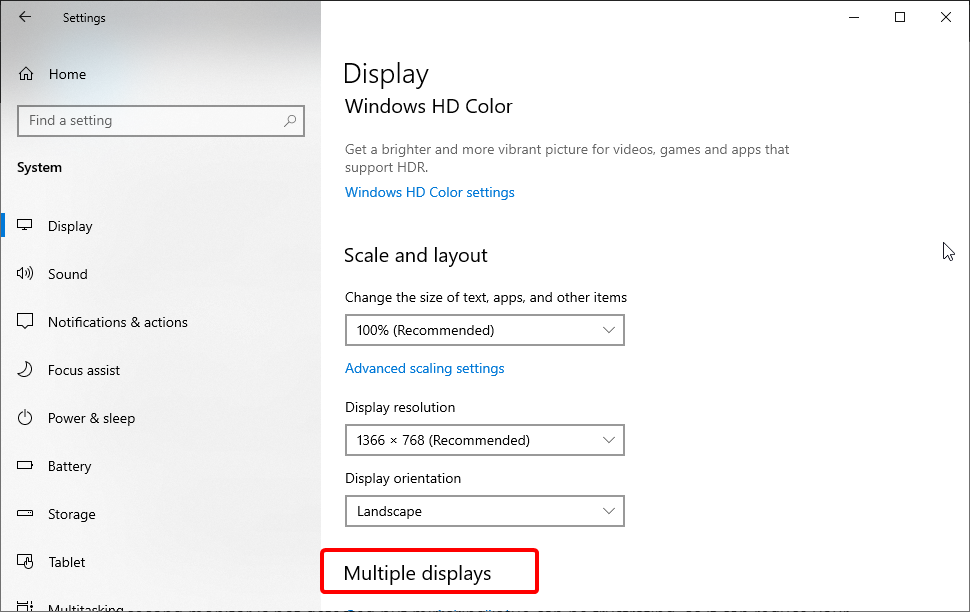Stäng processen från Aktivitetshanteraren
- Microsoft Common Language Runtime Native Compiler Problem med hög CPU-användning kan uppstå på grund av korrupt eller ofullständig installation av .Net Framework.
- För att fixa det, stäng processen i Aktivitetshanteraren, stoppa Microsoft Common Runtime-tjänsten eller återställ NGen-cachen.
- För fler lösningar och detaljerade steg, fortsätt läsa!

Om du märker att en process ngen.exe eller Microsoft Common Language Runtime Native Compiler orsakar hög CPU-användning, kan den här guiden hjälpa! Vi kommer att diskutera de experttestade metoderna för att åtgärda problemet direkt efter att ha förklarat orsakerna.
Microsoft Common Language Runtime Native Compiler (ngen.exe) spelar en viktig komponent i .Net Framework och skapar en Runtimemiljö som övervakar driften av appar skrivna för .Net-plattformen, oavsett deras programmering språk.
Den hanterar olika uppgifter som att konvertera kod till maskinspråk, sophämtning, undantagshantering och trådhantering för att förbättra prestandan för hanterade appar i Windows.
Om du ser hög CPU-användning på grund av denna process, här är några av anledningarna till detsamma:
- Processen är planerad att köras som en del av systemunderhållet.
- Felaktiga konfigurationsinställningar.
- Flera appar använder processen för kompilering.
- Processen körs i bakgrunden med andra systemresurser.
- Skadade systemfiler eller tjänster
- Skadlig programvara döljer sig som processen
Hur stoppar man CLR Native Compilers höga CPU-användning?
Innan du börjar med avancerade felsökningssteg bör du överväga att utföra följande kontroller:
- Starta om din dator.
- Vänta på att processen ska slutföra kompileringsprocessen.
- Kör en djupsökning med ett pålitligt antivirusprogram för att säkerställa att det inte finns någon malwareinfektion.
- Sök efter Windows-uppdateringar.
- Säkerhetskopiera dina viktiga data.
- Avinstallera oönskade appar från din PC.
- Springa det Farbar Recovery Scan Tool för att hitta den exakta orsaken
1. Stoppa processen
- Tryck Ctrl + Flytta + Esc att öppna Aktivitetshanteraren.
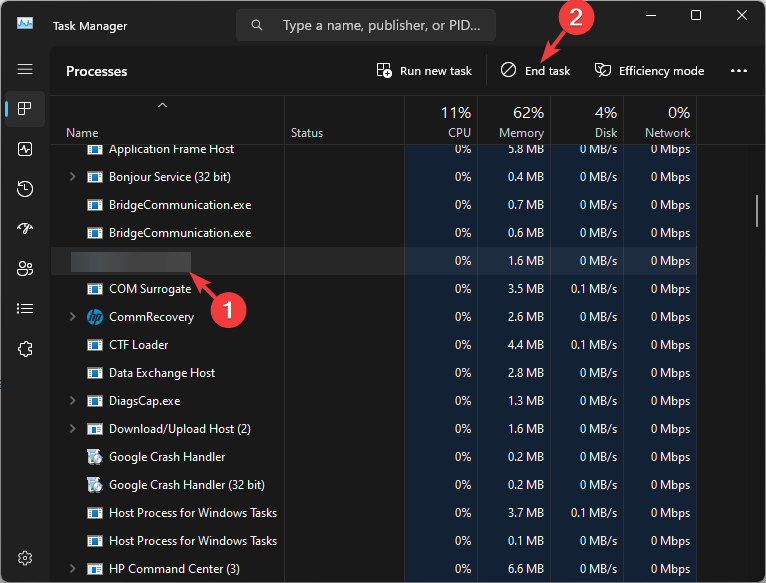
- Gå till Processer flik, lokalisera Microsoft Common Language Runtime Native Compiler eller ngen.exe, välj den och klicka Avsluta uppgiften.
Att stänga processen som orsakar prestandaproblem är en lösning som du kan följa innan du går vidare till andra lösningar. Du kan tillämpa samma synsätt på andra processer, som t.ex Runtime Broker.
2. Starta om tjänsten
- Tryck Windows + R att öppna Springa dialog ruta.
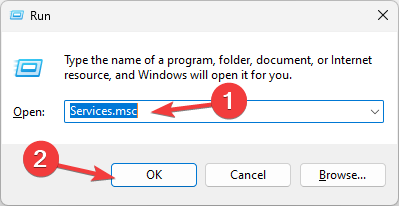
- Typ tjänster.msc och klicka OK att öppna Tjänster app.
- Leta upp och högerklicka Microsoft Common Language Runtime och klicka Sluta.

- Vänta tills tjänsten upphör och stäng sedan fönstret Tjänster.
3. Återställ NGen-cachen och ändra prioritetsinställningarna
- tryck på Windows Nyckeltyp cmd, och klicka Kör som administratör.
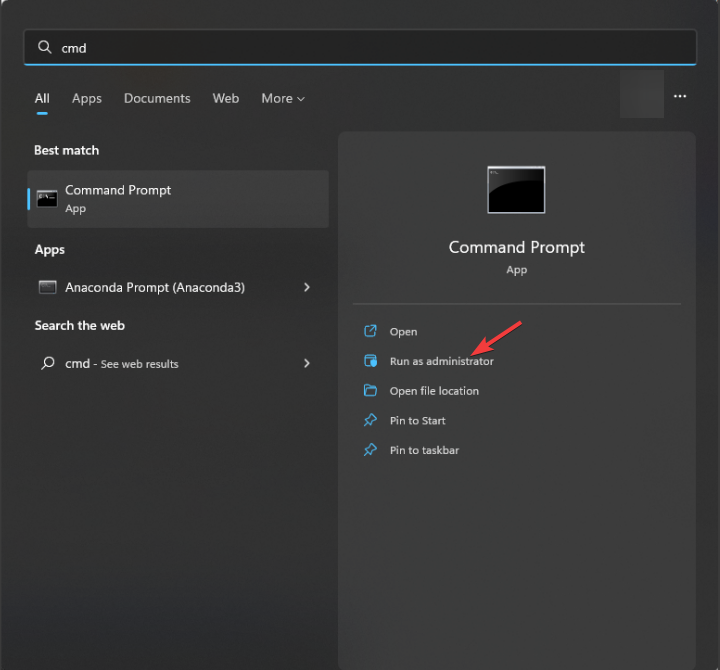
- Skriv följande kommando för att återställa NGen-cachen för att lösa konflikter och korruption och tryck Stiga på:
ngen executeQueuedItems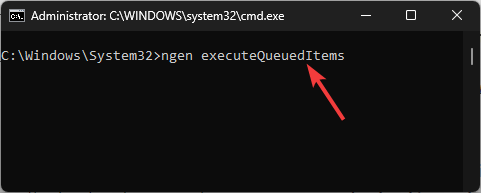
- Kopiera och klistra in följande kommando för att justera prioritet och schemaläggning av processen för att minska belastningen och tryck på Stiga på:
ngen queue /priority priorityLevel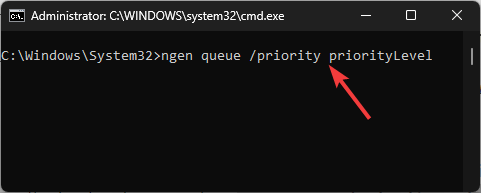
- Fix: Filsystemfel (-2147163901) på Windows 11
- Kontrollpanel vs Inställningar App: Vilken ska man använda?
- Fix: Wi-Fi slutar fungera när en extern bildskärm ansluts
4. Kör din dator i en ren startmiljö
- Tryck Windows + R att öppna Springa dialog ruta.

- Typ msconfig och klicka OK att öppna Systemkonfiguration fönster.
- Gå till Tjänster fliken, klicka Dölj alla Microsoft-tjänster, välj sedan Inaktivera alla.
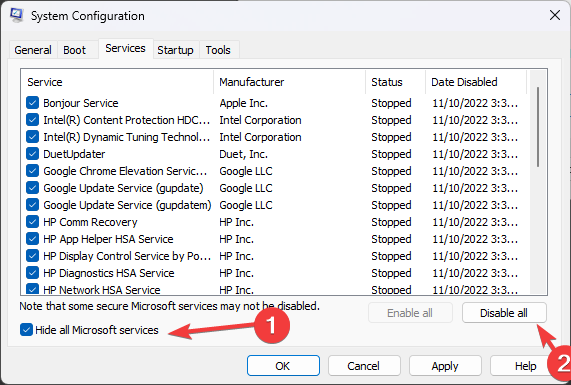
- Byt till Börja fliken och klicka på Öppna Aktivitetshanteraren länk.
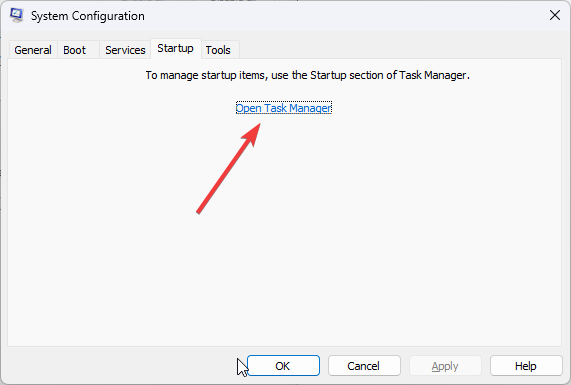
- I fönstret Aktivitetshanteraren letar du reda på var och en Aktiverad uppgift och klicka Inaktivera.

- Stäng Aktivitetshanteraren, klicka Tillämpa, då OK i fönstret Systemkonfiguration.
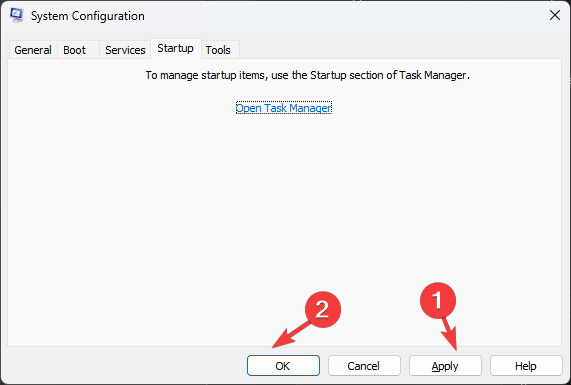
- Klick Omstart.

Din dator kommer att starta om med begränsade funktioner så att du kan identifiera programvaran eller tjänsten från tredje part som orsakar konflikten. När du är klar följer du stegen ovan för att ångra ändringarna och starta om datorn normalt.
5. Kör SFC & DISM skanningar
- tryck på Windows Nyckeltyp cmd, och klicka Kör som administratör.
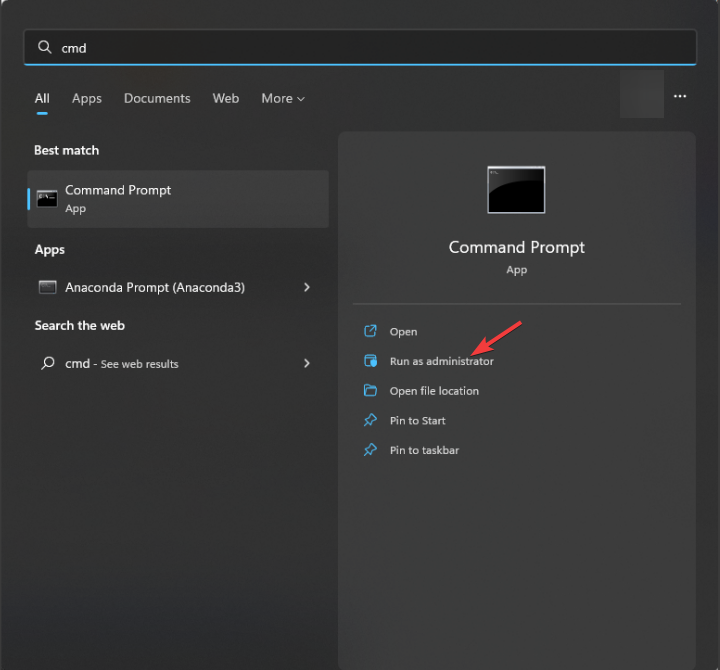
- Kopiera och klistra in följande kommando för att reparera systemfiler och tryck Stiga på:
sfc/scannow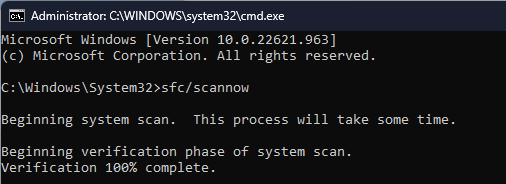
- Vänta tills skanningen är klar, skriv sedan följande kommando för att återställa Windows OS-bilden och tryck Stiga på:
Dism /Online /Cleanup-Image /RestoreHealth
- När kommandot har körts startar du om din dator.
6. Ta bort en registernyckel
- Tryck Windows +R att öppna Springa dialog ruta.

- Typ regedit och klicka OK att öppna Registerredigerare.
- Ta först en säkerhetskopia, gå till Fil, välj sedan Exportera. Spara filen i .reg-format på din dator på en tillgänglig plats.

- Navigera till denna väg:
Computer\HKEY_LOCAL_MACHINE\SOFTWARE\Microsoft.NETFramework\v2.0.50727\NGenService\Roots - Högerklicka och välj Radera för att ta bort alla poster för mappen Roots och stänga Registereditorn.
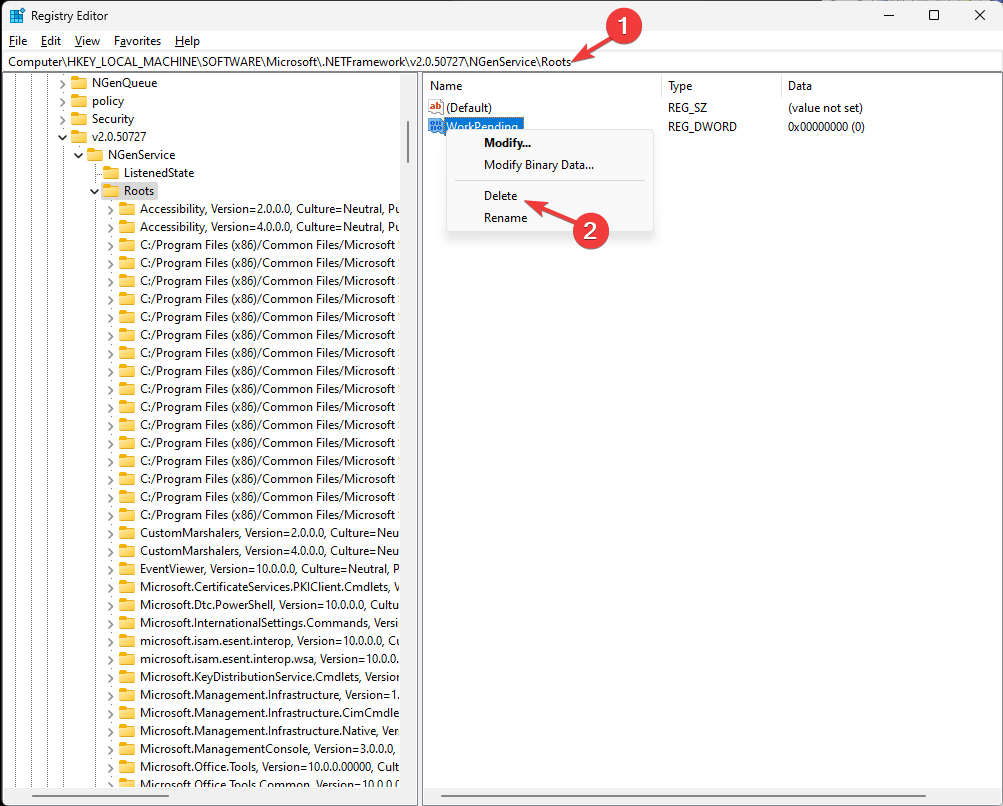
- Starta om din dator.
7. Reparera/installera om .the Net Framework
-
Ladda ner Microsoft .NET Framework Repair Tool.

- Dubbelklicka på den körbara filen och följ instruktionerna på skärmen för att installera den.
- På Microsoft .NET Framework Reparationsverktyg fönster, acceptera villkoren och klicka Nästa.
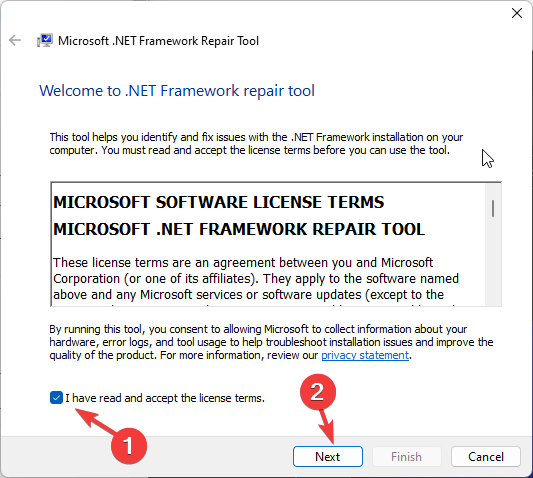
- Verktyget kommer att söka efter skadade filer i det aktuella .NET Framework och ge råd om lösningar för att reparera dem.
- Klick Nästa för att tillämpa korrigeringarna.

- Klicka sedan Avsluta för att stänga fönstret Reparationsverktyg.

Om detta inte hjälper, följ dessa steg för att installera om .Net Framework:
- Tryck Windows +R att öppna Springa fönster.
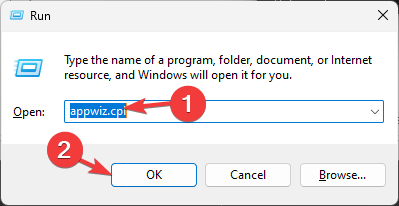
- Typ appwiz.cpl och klicka OK att öppna Program och funktioner fönster.
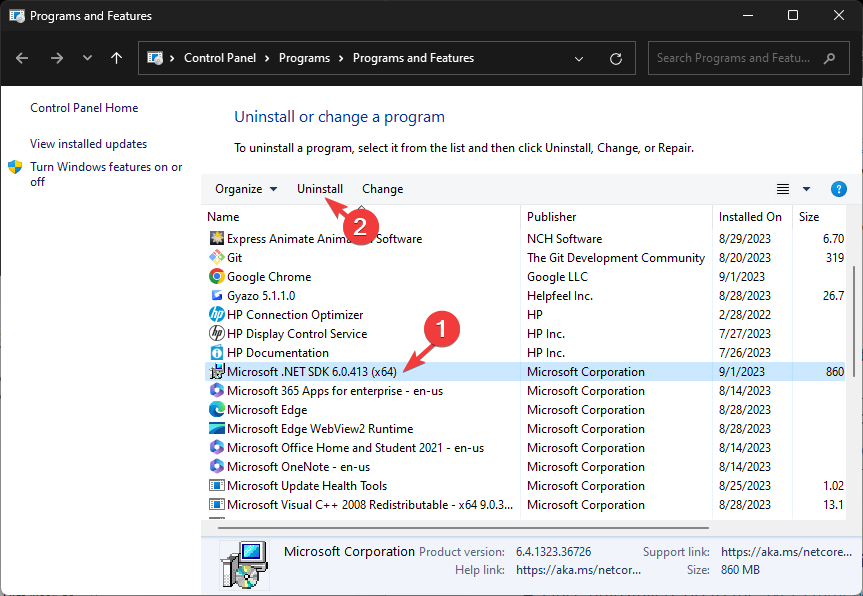
- Välj Microsoft .Net Framework och klicka Avinstallera.
- När du har avinstallerat, gå till .NET Frameworks officiella webbplats.
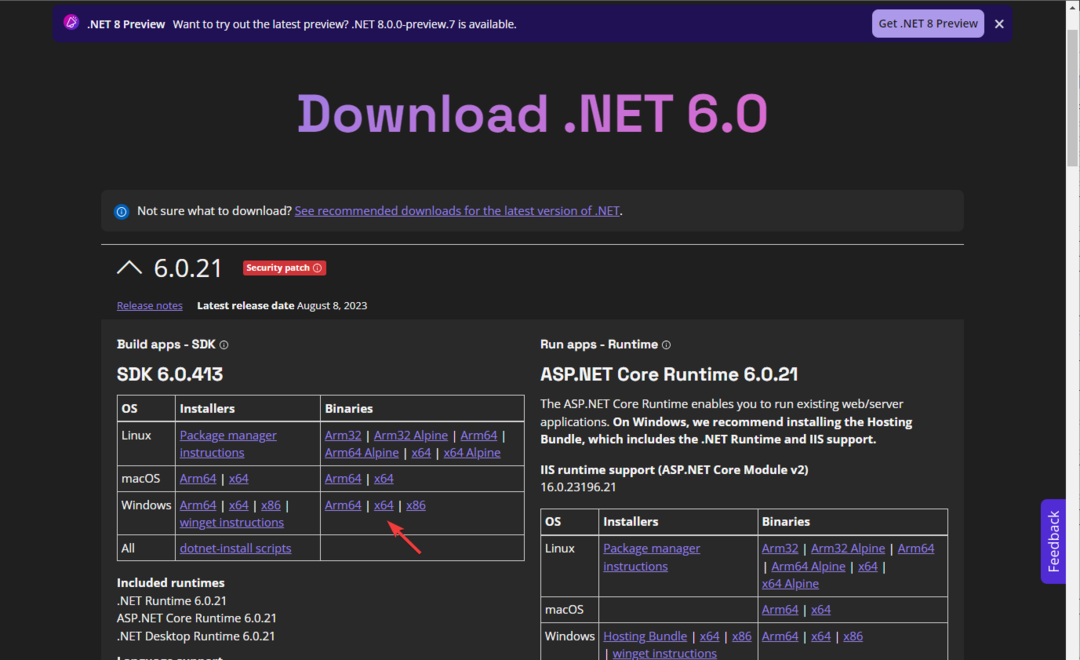
- Klicka på den senaste versionen och ladda ner den.
- När installationen har laddats ner, gå till filplatsen och dubbelklicka på den för att starta installationen.
- Klick Installeraoch vänta på att processen ska slutföras.
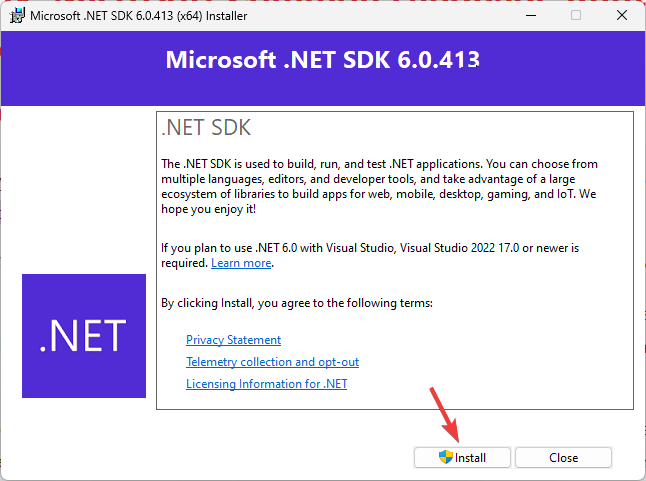
För att undvika problem med hög CPU-prestanda har inklusive Microsoft Common Language Runtime Native Compiler slutat fungera problem, se till att tillåta ngen.exe-processen att köras när ditt system är i viloläge och håll ditt system och programvara upp till datum.
Om de nämnda lösningarna inte fungerar för dig, försök för att rulla tillbaka till en tidigare version av Windows med hjälp av en återställningspunkt.
Om du ofta möter hög CPU-användning på din Windows 11 dator rekommenderar vi att du kollar in den här guiden.
Har stött på några problem, eller behöver du mer information om Microsoft Common Language Runtime Native Compiler? Tveka inte att lämna en kommentar i avsnittet nedan.